平时使用电脑的时候经常会使用U盘来传输数据或是备份文件,有时候会遇到一个令头疼的问题,比如,将U盘插入电脑的USB口后,设备却显示不出来。电脑上插入U盘后却不显示会影响我们的正常工作。接下来,我们一起分析一下故障的原因和常见的解决方法。
正常情况是,当我们把U盘插入电脑后,打开“我的电脑”或“此电脑”,会看到U盘的图标。但是,有时候,尽快U盘已经连接好了,系统却没有任何反应,比如:
- U盘未被识别,无法在文件资源管理器中找到U盘。
- 操作系统提示“未插入设备”或“无法识别的USB设备”。
- 在设备管理器中可以看到U盘,但是U盘的状态是“未分配”或“离线”。

U盘在电脑里不显示的问题,可能是有多重原因导致的,下面列举一些常见的原因。通过分析这些原因,我们可以更有针对性的找到解决方法。
- U盘自身有故障:U盘本色可能存在硬件问题,比如,部件老化、质量问题、接触不良等。
- USB接口问题:电脑上的USB接口可能存在故障,比如,供电不足、损坏、松动等。
- 驱动异常:U盘的驱动程序可能未正常安装、损坏、不兼容等,影响了设备的正确识别。
- U盘盘符丢失或是分区丢失:U盘可能没有分配盘符,或是U盘上的分区不见了,这些也回造成U盘无法在资源管理器里显示。
- 被安全软件阻止:某些防火墙软件或是安全软件可能会阻止U盘的正常访问。
不论是什么原因,遇到U盘不显示的问题,都要积极应对。现在给大家介绍一些常用的解决方法,希望可以帮助到大家。
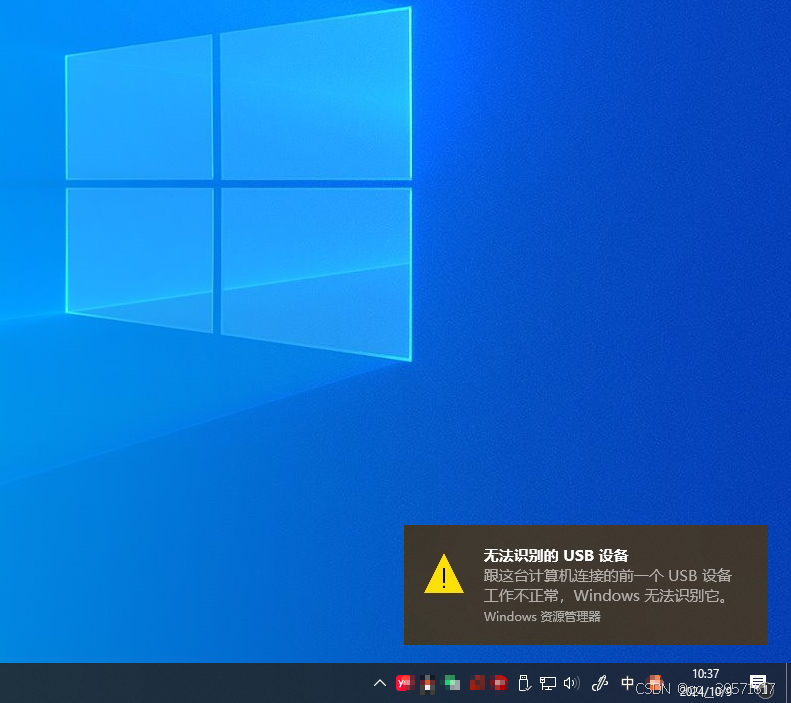
解决方法一、检测U盘
可以试试把U盘插到电脑的其他USB口,比如机箱后面的USB口试试;或者是把U盘插到其他的电脑上。
如果U盘在其他电脑上正常,但是在自己电脑上显示异常,就尝试更换不同的USB接口,确保插入的接口没有损坏。
通过这些尝试可以确认是不是U盘本色出现了问题。如果U盘在其他电脑上依然无法识别,就要考虑更换U盘了。

解决方法二、更新U盘驱动
如果操作系统没有自行更新安装最新的驱动,我们可以在设备管理器里手动卸妆、更新或是安装驱动程序。大致步骤如下:
第一步、右击开始菜单(或是点击Windows徽标键+X键),然后选择“设备管理器”。
第二步、在设备管理器里浏览各项目,找到“磁盘驱动器”或“通用串行总线控制器”下的U盘。如果U盘旁边有黄色感叹号,说明驱动可能存在问题。
第三步、右击点击U盘,选择“更新驱动程序”菜单项。然后根据提示操作即可更新驱动。
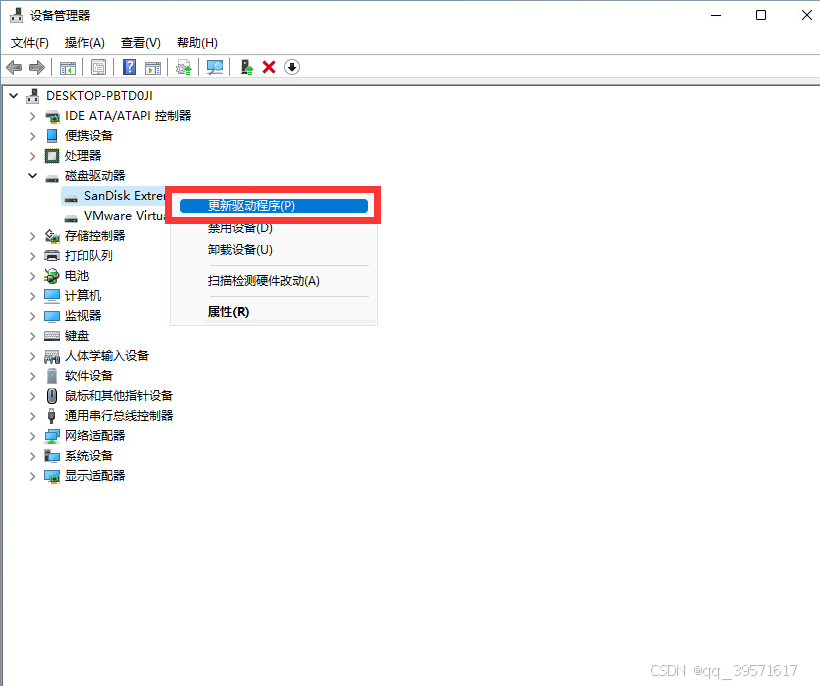
解决方法三、给U盘分配盘符
Windows操作系统自带的磁盘管理器可以帮助我们添加、修改或是删除盘符,操作很简单,步骤如下:
第一步、右击开始菜单(或是点击Windows徽标键+X键),然后选择“磁盘管理器”。
第二步、在磁盘管理器里找到U盘,右击U盘,选择“更改驱动器号和路径”。
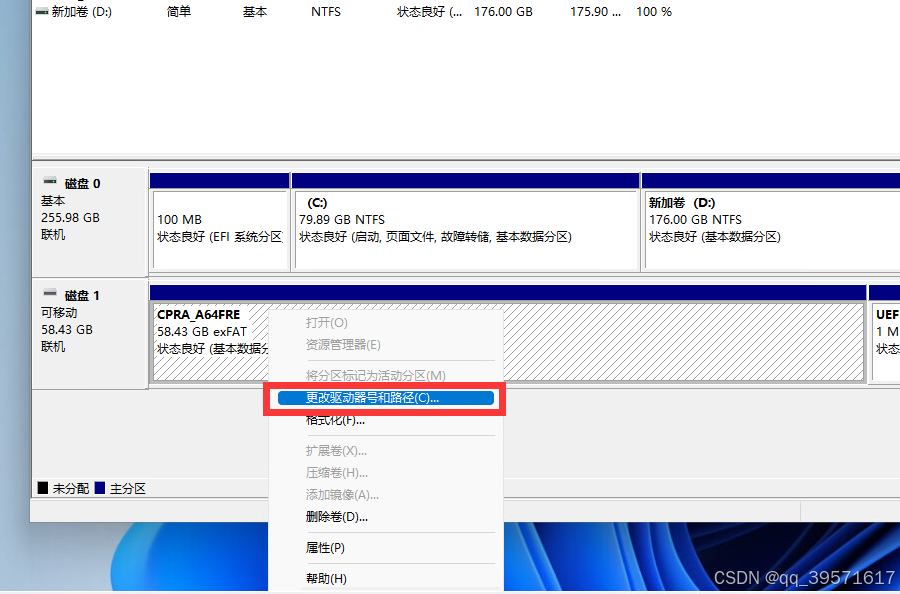
第三步、选择“添加”,然后为U盘选择个盘符,点击“确定”按钮。
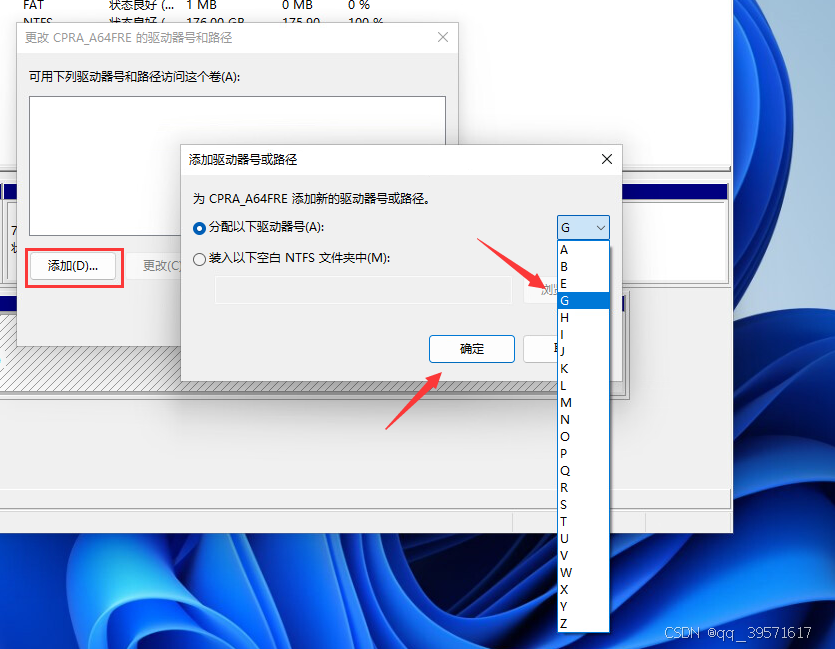
解决方法四、检查安全软件
如果仍然无法识别U盘,建议检查电脑上的防火墙或安全软件设置。某些安全软件可能会限制USB设备的访问,可以尝试暂时禁用这些软件,然后重新插入U盘。

解决方法五、为U盘建立分区
如果U盘上的分区不见了,在磁盘管理里会看到U盘的上的所有空间都是未分配的状态。这时候,我们可以尝试给U盘创建新分区,并将分区格式化一下,就可以让分区正常显示和访问了。
需要提醒的是,创建分区的过程会执行格式化操作。如果U盘上之前有非常重要的数据,那就不要进行这个操作。因为格式化操作会导致数据丢失,并且对丢失的数据造成不利影响。数据非常重要的情况,可以对U盘进行数据恢复,恢复U盘数据的步骤会放在文章最后,感兴趣的可以去学习一下。
第一步、右击开始菜单(或是点击Windows徽标键+X键),然后选择“磁盘管理器”。
第二步、在磁盘管理器里找到U盘,并且右击U盘上的空闲空间,然后选择“新建简单卷”。
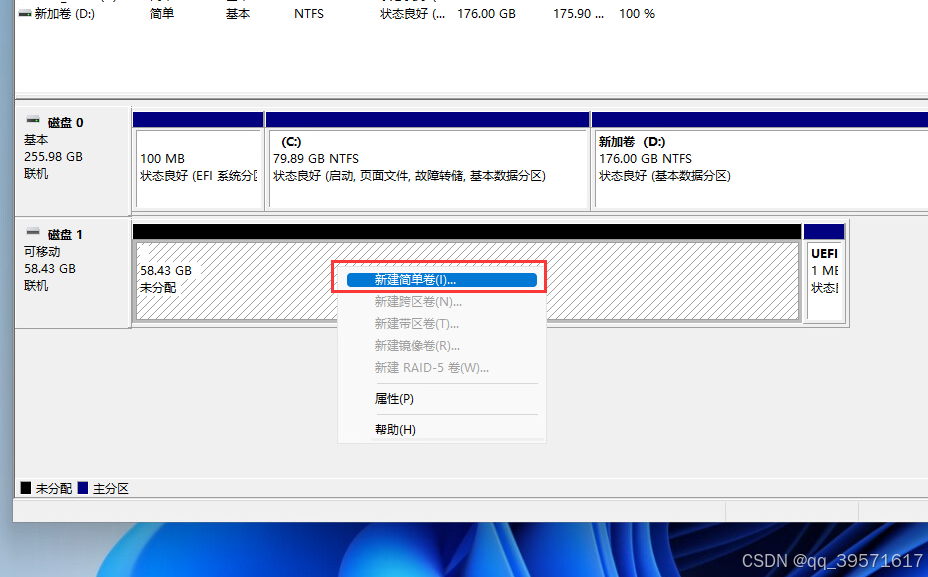
第三步、系统会弹出“新建简单卷向导”,点击“下一步”按钮。之后,按照提示,一步一步操作即可创建分区、格式化分区并且给分区分配好盘符。
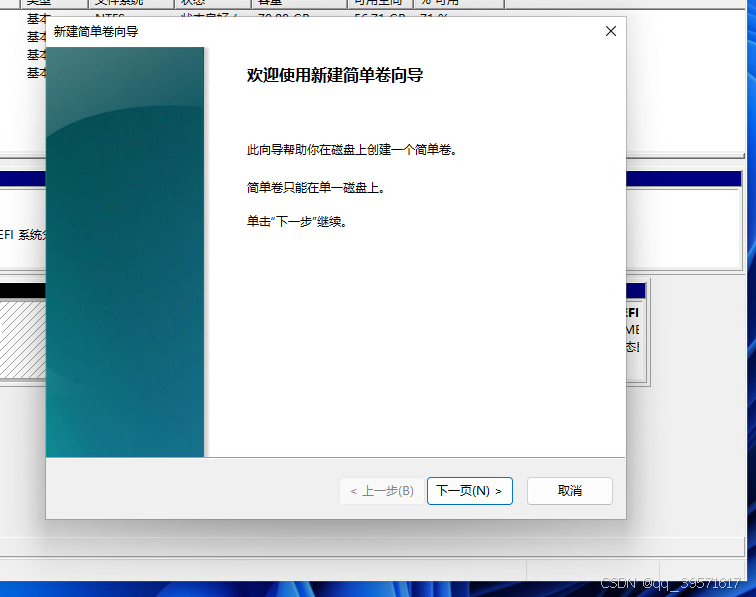
恢复U盘数据的具体步骤:
当U盘上的重要数据不见了,也不要慌,更不要将U盘格式化。我们自己可以先尝试恢复U盘的数据。如果U盘可以被数据恢复软件识别,那么对U盘进行全盘扫描即可,具体步骤如下:
第一步,打开安装好的数据恢复软件。
第二步,在软件主界面找到需要恢复数据的U盘,点击U盘,然后选择“恢复文件”按钮。
第三步,程序会弹出恢复文件对话框,恢复模式按照软件默认的设置就可以。点击“开始”按钮,软件会马上进入扫描阶段。
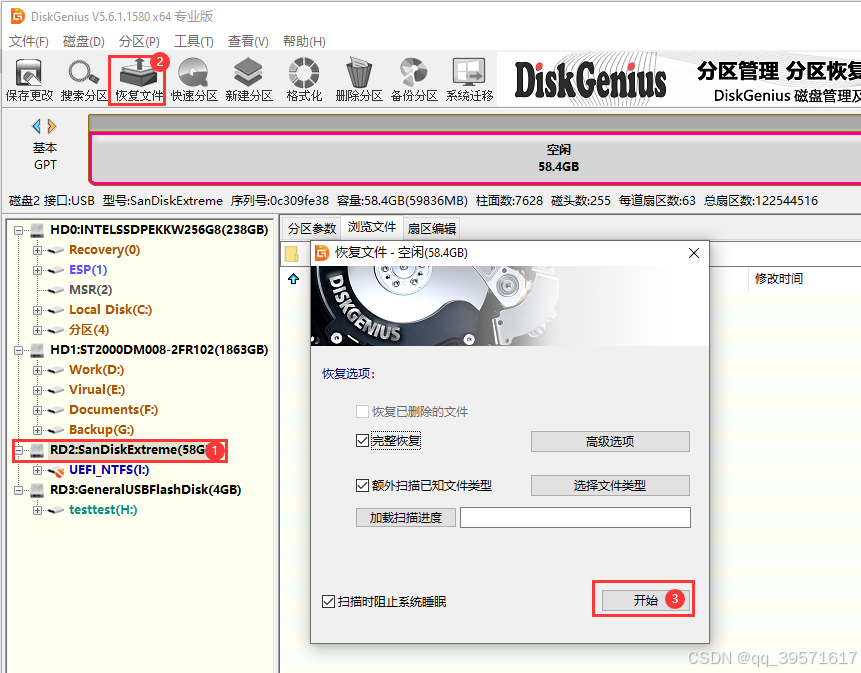
扫描U盘期间,可以看到软件不断地把找到的文件添加到扫描结果中。等待扫描结束即可。
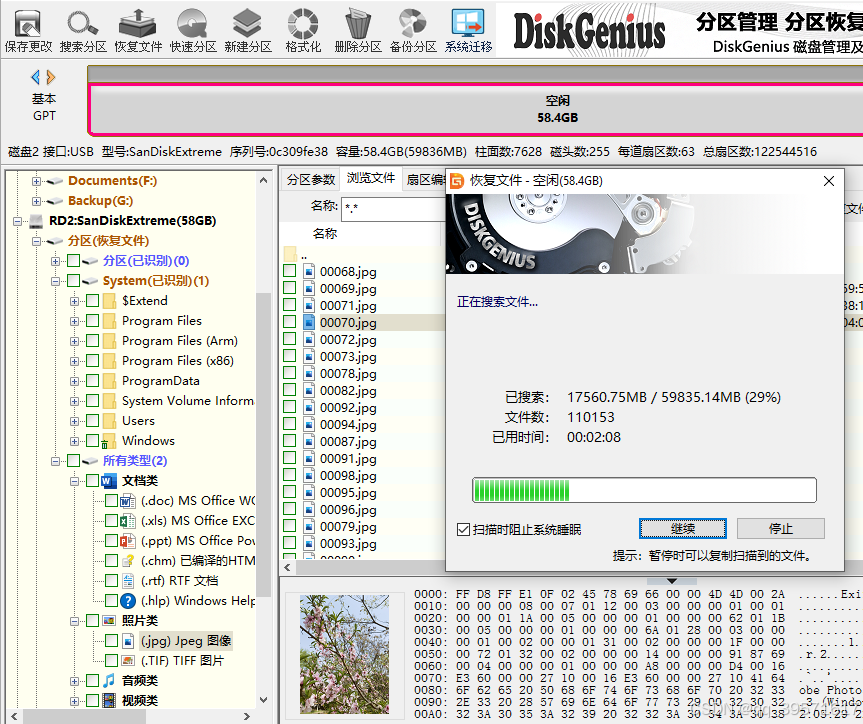
第四步,扫描结束后,可以预览丢失的文件,确认丢失的文件是否有损坏等。
第五步,我们需要把丢失的文件复制出去,比如复制到电脑硬盘上。文件导出结束后,U盘数据恢复任务完成。
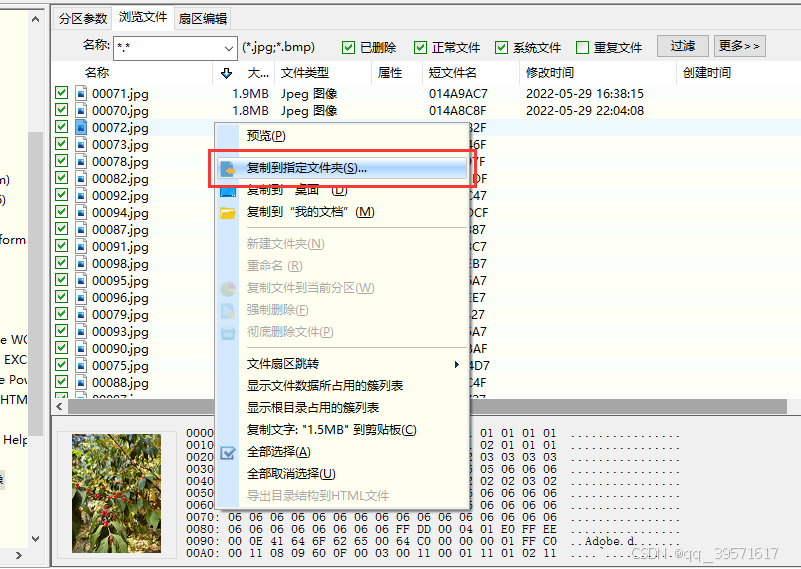
提示:如果软件无法识别到U盘,则说明U盘可能是有硬件层面的故障。这种情况下,就需要联系专业的数据恢复服务了。当然了,如果数据不重要,就需要考虑换个新的U盘。
